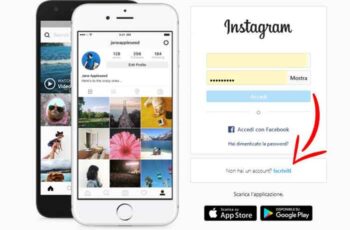A publicação das fotos que tiramos com o Instagram em nossa rede de contatos do Facebook reúne o potencial de ambas as redes sociais, desta forma, damos a conhecer aos nossos amigos as imagens que melhoramos com os filtros atraentes que o Instagram nos oferece.
Instagram é um aplicativo que deve seu nome à nostalgia das fotos quadradas que foram impressas instantaneamente por antigas câmeras Polaroid, adequadas tanto para telefones Android quanto para Apple.
Possui filtros que oferecem a possibilidade de alterar a aparência das fotos, as bordas, o brilho, a cor predominante ou dar a aparência de uma foto antiga, aprimorando e personalizando a foto recém-tirada.
Leia também: Os 10 melhores aplicativos de edição de fotos em estilo vintage
Ao mesmo tempo, é uma rede social através da qual você compartilha fotos com seus amigos, com quem você pode trocar fotos e comentários, combinando a facilidade com que podemos tirar fotos hoje com um celular com câmera, com transmissão social. Mas essa propagação também pode ser multiplicada pela rede Facebook, e aqui estão algumas dicas de como compartilhar fotos do Instagram no Facebook.
Como compartilhar fotos do Instagram no Facebook
Antes de tudo, é claro, você deve ter o Instagram e o Facebook instalados no seu celular e depois sincronizar as duas redes sociais. Você pode fazer isso entrando em sua conta pessoal do Instagram.
Uma vez logado em sua conta do Instagram, pressione o ícone de boneca que você verá no canto inferior direito. Então você tem que pressionar os três pontos que você verá na área superior direita. É assim que você acessa as configurações da sua conta.
Uma vez dentro do painel de opções que aparece, vá para Configurações e, abaixo, vá para o item Contas conectadas, onde permitirá a possibilidade de que toda vez que você publicar uma foto tirada com seu celular no Instagram, isso seja publicado simultaneamente.
Na conta de vinculação da rede social de sua escolha, como o Facebook, embora você também possa se conectar aos seus perfis do Twitter, Foursquare ou Tumblr, onde também podem ser postadas fotos.
Na lista de redes sociais que você pode conectar ao Instagram, a primeira que aparece é o Facebook. Clique na palavra e espere alguns segundos. O Instagram solicitará que você confirme que deseja vincular sua conta do Instagram ao seu perfil do Facebook. Clique em Aceitar e você terá as duas contas vinculadas, a partir desse momento você poderá postar suas fotos simultaneamente no Instagram e no Facebook.
Contanto que você tenha conectado suas contas pessoais do Instagram e do Facebook, você pode publicá-las em ambos os sites sem grandes preocupações. Para fazer isso, você precisa tirar uma foto com seu celular, acessar seu perfil do Instagram e seguir o procedimento usual que você já conhece para postar a foto no Instagram.
Quando você estiver escrevendo uma descrição, além de marcar pessoas ou adicionar sua localização, você verá a opção Compartilhar na parte inferior e abaixo você verá os nomes e ícones das diferentes redes sociais onde você pode compartilhar e publicar a foto. O primeiro é o Facebook. Você só precisa colocar o dedo e pressionar a palavra, selecionando-a, e assim você terá compartilhado sua foto no Facebook.
Você não apenas pode publicar as fotos que tirou a partir do momento em que conectou seu Instagram ao seu perfil do Facebook, mas também pode publicar facilmente fotos que tirou anteriormente e que já postou no Instagram.
Assim como na última foto que você tirou, basta ir até a foto “antiga” que você tem e deseja postar no Facebook, clicar no ícone de três pontinhos na parte inferior da foto, a opção Compartilhar também aparecerá. Você só precisa ir ao ícone do Facebook e pressioná-lo. Desta forma, você terá enviado sua foto para o seu mural do Facebook.
Leitura:
- Como compartilhar o status do WhatsApp como uma história no Facebook
- Como colocar várias fotos em uma história do Instagram
- Como colocar um GIF na sua história do Instagram
- Como adicionar mais fotos ao seu Instagram Stories
- Suas postagens e histórias privadas do Instagram podem não ser tão privadas
Deprecated: Automatic conversion of false to array is deprecated in /home/epictrick.com/htdocs/php/post.php on line 612